
Viele der Funktionen des iPhones basieren auf Bluetooth-Konnektivität. Leider treten häufig Fehler auf, die diese ordnungsgemäße Funktion beeinträchtigen und beispielsweise die Verwendung zusätzlicher Geräte verhindern. Beispielsweise können wir feststellen, dass das iPhone keine Bluetooth-Kopfhörer erkennt , was ziemlich lästig ist. In diesem Beitrag werden wir sehen, warum dieser Fehler auftritt und welche verschiedenen Möglichkeiten es gibt, ihn zu lösen.
Im Allgemeinen funktioniert Bluetooth auf iOS-Geräten ziemlich gut. Nach einem Update oder beim Koppeln des Telefons mit dem Autoradio können jedoch einige Fehler auftreten. Auch beim Anschließen der Kopfhörer können wir auf diese Situation stoßen.
Dies ist fast immer auf Software- oder Hardwareprobleme zurückzuführen. Versuchen Sie zunächst , das Problem zu identifizieren . Auf diese Weise werden wir herausfinden, was der Ursprung ist, und wir werden wissen, wie wir ihn beheben können. Dies sind die Lösungen, die wir vorschlagen:
ÜBERPRÜFEN SIE, OB BLUETOOTH AKTIVIERT IST
Es scheint offensichtlich, aber es ist das erste, was Sie tun müssen, bevor Sie andere Lösungen ausprobieren. Um diese Prüfung durchzuführen, gehen Sie folgendermaßen vor:
- Wir öffnen die Einstellungen auf dem iPhone.
- Klicken Sie auf Bluetooth .
- Wir stellen sicher, dass die Schaltfläche neben dem Bluetooth-Symbol grün ist. Wenn dies nicht der Fall ist, bedeutet dies, dass Bluetooth aktiviert werden muss.
Sobald dies erledigt ist, müssen Sie nur noch versuchen, Ihr iPhone mit den Kopfhörern zu verbinden.
IPHONE-BLUETOOTH ZURÜCKSETZEN
Wenn Sie versuchen, die Bluetooth-Verbindung zu aktivieren, bleibt das Gerät manchmal „hängen“ und die Aktivierung erfolgt nie. In diesen Fällen muss man auf das alte System des „Aus- und Einschaltens“ zurückgreifen. In diesem Fall aktivieren und deaktivieren. Es ist auch ein ziemlich offensichtlicher Trick, aber er löst viele Probleme. Vielleicht auch diese.
- Handelt es sich um ein iPhone mit Touch ID, wischen wir vom unteren Bildschirmrand nach oben. Bei iPhones mit Face ID berühren wir die obere rechte Ecke, um zum Kontrollzentrum zu gelangen.
- Dann drücken wir die Bluetooth-Taste, um sie zu deaktivieren.
- Schließlich drücken wir erneut auf dieselbe Bluetooth-Taste, um sie erneut zu aktivieren.
Eine andere Möglichkeit, dies zu tun, besteht darin, auf den Flugmodus zu tippen, der automatisch Wi-Fi- und Bluetooth-Verbindungen beendet, und ihn einige Sekunden später auszuschalten.
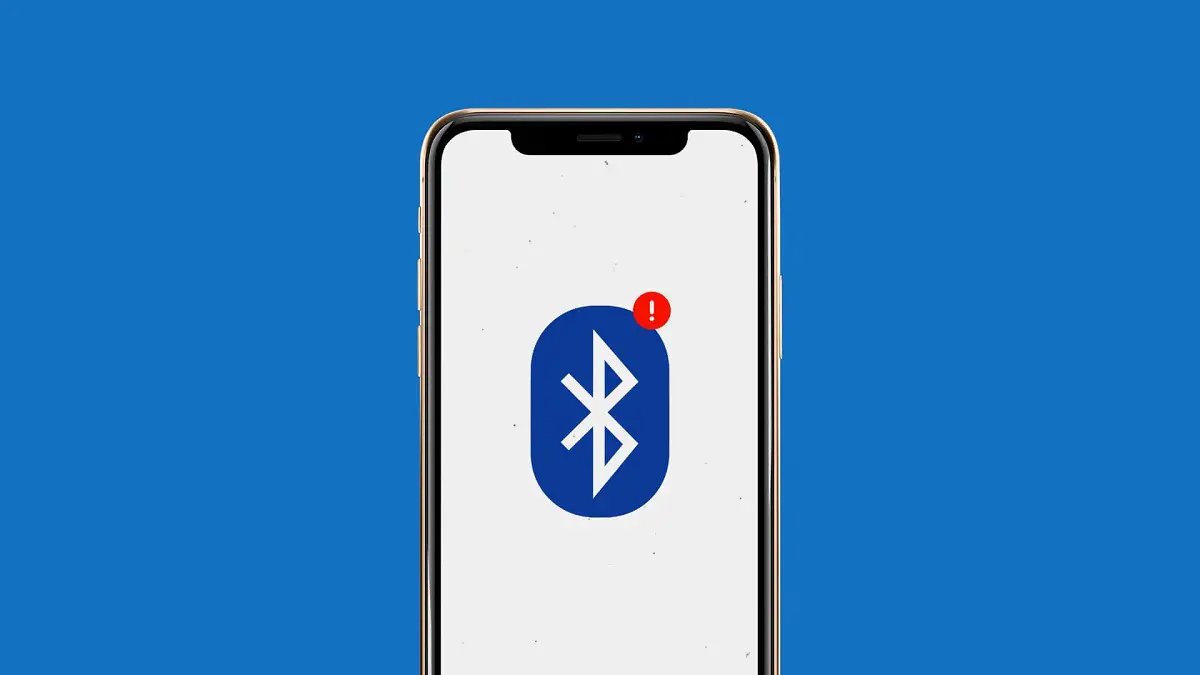
ÜBERSPRINGEN SIE DAS BLUETOOTH-HEADSET UND FÜGEN SIE ES ERNEUT HINZU
Es kann auch passieren, dass das Bluetooth des Telefons beim Verbinden verwirrt wird, wenn es eine zu lange Liste mit gespeicherten Geräten hat. Dies lässt sich leicht beheben, indem Sie die Liste löschen oder Kopfhörer aus der Liste weglassen, um sie als nächstes hinzuzufügen.
- Zuerst gehen wir zum Menü Einstellungen und wählen Bluetooth (wir müssen sicherstellen, dass die Bluetooth-Taste aktiviert ist).
- Dann gehen wir zur Liste „Meine Geräte“, in der alle zuvor verbundenen Bluetooth-Geräte erscheinen. Wir suchen nach demjenigen, der den Kopfhörern entspricht, die wir zu koppeln versuchen.
- Sobald Sie sie gefunden haben, klicken Sie auf das Informationssymbol „i“ .
- Der nächste Schritt ist „Gerät umgehen“. Dadurch verschwindet es aus der Liste (*).
- Schließlich starten wir das iPhone neu , um alle Änderungen zu aktualisieren, und fügen die Kopfhörer hinzu, um sie über Bluetooth zu koppeln.
(*) In diesem Schritt wird empfohlen, andere Geräte, die wir nicht mehr verwenden, wegzulassen, damit sie die Verbindungen, die wir verwenden möchten, nicht stören.
NETZWERKEINSTELLUNGEN ZURÜCKSETZEN
Diese Methode besteht darin, alle Konfigurationen der Verbindungen unseres iPhones zu löschen. Wenn sie einen Fehler enthalten, verschwindet er auf diese Weise und tritt nicht in den neuen Verbindungen auf, die wir herstellen. Es wird so gemacht:
- Zunächst gehen wir zum Startbildschirm und klicken auf Einstellungen .
- Klicken Sie dann auf die Option „ Allgemein“ . Dort scrollen wir ganz nach unten und klicken auf „Zurücksetzen“.
- Schließlich wählen wir die Option „ Netzwerkeinstellungen zurücksetzen“ .
Das iPhone wird dann automatisch mit den Standardnetzwerkeinstellungen neu gestartet. Theoretisch gibt es danach keine Probleme beim Anschließen der Kopfhörer.
KOPFHÖRER GEKOPPELT, ABER NICHT VERBUNDEN?
Selbst nachdem wir alle oben genannten Punkte ausprobiert haben, können wir uns immer noch in dieser Situation befinden: Wir haben es geschafft, das iPhone mit den Kopfhörern zu koppeln, aber es besteht keine Verbindung. Wie ist das möglich?
In diesem Fall ist es wichtig, dass wir uns die physische Umgebung ansehen, die die Kopfhörer und das iPhone umgibt. Ein entscheidender Faktor ist die Entfernung: Die Bluetooth-Verbindung funktioniert problemlos in einem Umkreis von bis zu 10 Metern . Darüber hinaus kann es fehlschlagen. Die Lösung könnte einfach darin bestehen, sich beim Tragen von drahtlosen Kopfhörern nicht zu weit vom iPhone zu entfernen.
Wenn Sie nach dem Ausprobieren all dieser Lösungen immer noch feststellen, dass Ihr iPhone keine Bluetooth-Kopfhörer erkennt, haben Sie immer die Möglichkeit , sich an den technischen Support von Apple zu wenden . Wenn die Kopfhörer hingegen korrekt koppeln und verbinden, aber nicht funktionieren, sollte in Betracht gezogen werden, dass sie möglicherweise einen Defekt haben. Dann müssen Sie sich an den Hersteller wenden.